Flex Gateway新着情報
Governance新着情報
Monitoring API ManagerExchange 管理者はダッシュボードを使用して API 仕様フラグメントおよび REST API の使用量とエンゲージメントのメトリクスを表示できます。このダッシュボードには、組織内での全体的なアセットの使用量と消費が表示されます。使用量メトリクスでは、アセットが Exchange からダウンロードされて API Designer および Anypoint Studio からインポートされた回数や、連動やコントラクトの数が測定されます。アセットエンゲージメントスコアは、管理者やアセットのオーナーが Exchange でアセットの使用量を測定するために使用できる複合メトリクスです。このエンゲージメントの結果は、Exchange 内のさまざまなニーズでエンドユーザーが実行するさまざまな消費アクションです。エンゲージメントスコアは、顧客のルート組織およびビジネスグループにおける API 仕様フラグメントおよび REST API の使用のコンテキストでのアセットの使用量を反映しています。
このダッシュボードには、過去 7 日間、過去 30 日間、過去 90 日間に最も消費が多かったイベントによってランク付けされた上位 50 個のアセットのメトリクスが表示されます。上位のアセットは API 仕様フラグメントおよび REST API 種別と、1 つ以上の組織で絞り込むことができます。メトリクスデータは、CSV ファイルにエクスポートできます。
次の画像は、使用量とエンゲージメントのメトリクスダッシュボードを示しています。
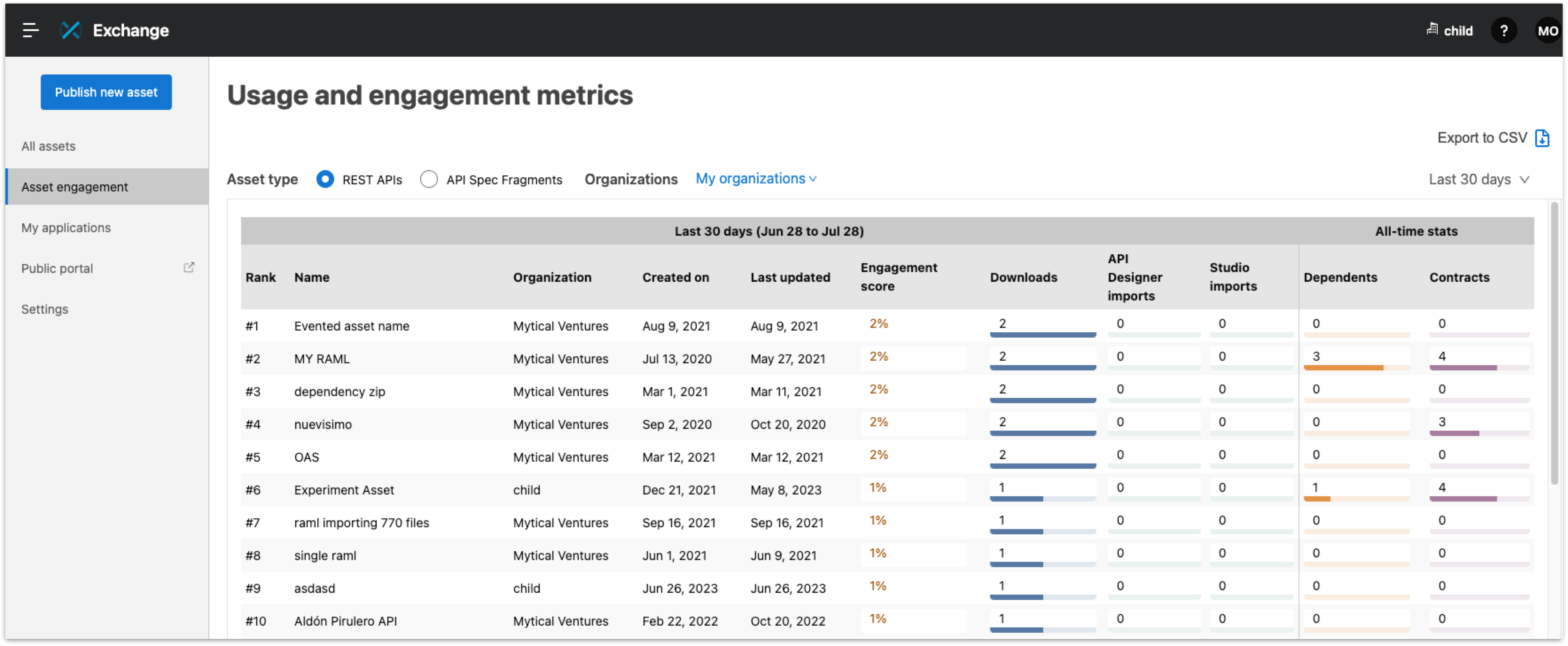
次のデータが収集され、分析されます。
ランク
RAML フラグメントおよび REST API について最も数が多い消費イベントでランク付けされたアセット。
名前
アセットの名前。
組織
アセットが属するビジネス組織の名前。
Created on (作成日)
アセットが作成された日付。
最終更新
アセットが最後に更新された日付。
エンゲージメントスコア
エンゲージメントスコアは、顧客のルート組織およびビジネスグループにおける API 仕様フラグメントおよび REST API の使用のコンテキストでのアセットの使用量を反映しています。
ダウンロード
アセットがダウンロードされた回数。昇順または降順で並び替えることができます。
API Designer からのインポート
アセットが API Designer からインポートされた回数。昇順または降順で並び替えることができます。
Studio からのインポート
アセットが Studio にインポートされた回数。
全期間の統計
連動
バージョンが作成された時点からの連動しているアセットの数。
コントラクト
バージョンが作成された時点からの承認済みのコントラクトの数。
このダッシュボードを使用して、アセットのメトリクスとダッシュボードからの検索条件オプションを表示して、API 仕様フラグメントまたは REST API アセットを絞り込みます。日付範囲を選択して、アセットタイプや組織で絞り込むことができます。
Exchange のナビゲーションバーで、[Asset engagement (アセットエンゲージメント)] をクリックします。
![ナビゲーションバーの [Asset engagement (アセットエンゲージメント)] オプション](_images/ex-nav-asset-engagement.png)
7 日間、30 日間、90 日間の中から日付範囲を選択します。
デフォルトの日付範囲は過去 7 日間です。
アセットタイプで絞り込む場合は、[Asset type (アセットタイプ)] からオプションを選択します。
組織で絞り込む場合は、[My Organizations (自分の組織)] をクリックします。
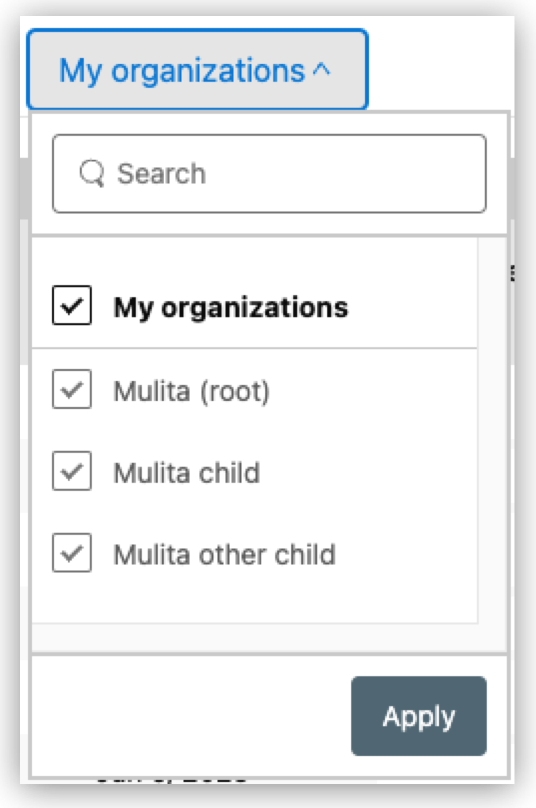
[Search (検索)] ボックスに組織の名前を入力して、組織を検索します。
1 つ以上の組織を選択し、[Apply (適用)] をクリックして組織でアセットを絞り込みます。
ダッシュボードのリストで特定のアセットのメトリクスを表示するには、アセット名の横にあるリンクをクリックします。
アセット詳細ページには、アセットの使用量とエンゲージメントのメトリクス情報が表示されます。
アセットの連動を表示するには、1 つ以上の連動が含まれる [Dependents (連動)] 行をクリックします。
ダイアログには、そのアセットのバージョンの連動のリストが表示されます。
使用量データをエクスポートするには、[Export to CSV (CSV にエクスポート)] をクリックします。